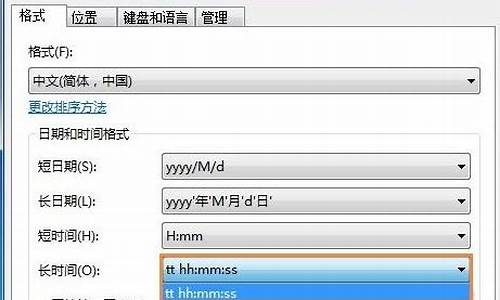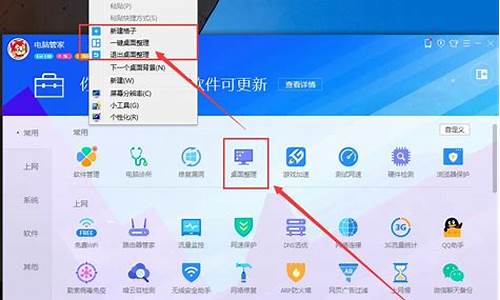电脑托盘里面的图标看不见,电脑系统托盘里的东西没了
1.我的win7系统托盘的操作中心图标怎么没啦?
2.系统托盘的图标不见了
3.XP系统托盘的声音图标不见了
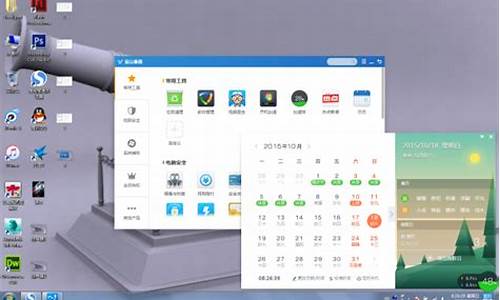
没有声音的解决方法:
1:把音响线路重插一遍再开机重启。
2:开始——设置——控制面板——声音和音频设备,把设备音量由低调至高。再在“将音量图标放入任务栏”前面打个√,点确定。
3:如果上一步的√打不了,而且颜色是灰色的。有两种情况:1:没有音频设备,2:缺少音量控制程序
4:要是缺少音量控制程序sndvol32,可以到网上下载解压后复制到c:\windows\system32目录下。
5:右键击我的电脑—属性—硬件—设备管理器。展开“声音、视频和游戏控制器”,看前面有没有**的“?”号,有,说明缺少声卡驱动,如果有**“!”号说明声卡驱动不能正常使用,同时卸载有**!号的声卡驱动。并用驱动人生或驱动精灵更换声卡驱动,也可以开始—运行 dxdiag—声音,查看声卡的型号,到网上下载相同型号的声卡安装上。
6:右键 “我的电脑”—管理——服务和应用——服务windows audio---设置为"自动"---确定。
7:如果声卡驱动已经安装好了还是没有声音,然后清理主板声卡插槽及声卡上面的灰尘(特别要检查金手指是否有霉点等),清洁后,再重新安装好,一般故障即可排除
8:要是电脑没开机和关机的声音.点击开始-运行,输入 regedit 回车,这就打开了注册表,点几 HKEY-CURRENT-USER 再点击其中的 ControlPanel 项,再击其下的 Sound 中的 Beep 将它值由 No 改为 Ye 重启,
我的win7系统托盘的操作中心图标怎么没啦?
系统设置典型故障
1.找回桌面主要圈标
新安装了Windows XP后,你会发现桌面上只有—个“回收站”图标,而其他的系统图
标如“我的电脑”等却一个也没有,其实这些图标是可以被找回来的。
具体操作如下:在桌面的空白处单击鼠标右键,在弹出的菜单中依次选择“属性”菜
单项,打开显示属性对话框,选择对话框中的“桌面”选项卡,再点击“自定义桌面”
按钮,打开“桌面项目”对话框,在“常规”选项卡中就有这几个系统图标,选择相应
的复选框就可以了。
2.找回任务栏中的图标
(1)找回音量图标
windows任务栏位于电脑桌面的最右侧,其中包括我们常用的喇叭和输入法等重要的程
序,如果丢失了会影响我们的正常工作。只要将它重新搬回任务栏就一切正常了。首先
打开“控制面板”窗口,选择。声音和音频设备”选项,打开声音和音频设备属性对话
框在音量选项卡的“设备音量”选项区域中选择。将音量图标放入任务栏”复选框即可
(2)找回输入法图标
当你有一天突然开机发现以往熟悉的windows输入法不见了,只能用英文输入了,输
入法图标跑到哪里去了呢?只要我们按如下方法即可找回。
打开“控制面板”窗口,选择“区域和语言选项。选项,接着选择。语言”选项卡
:然后在文字服务和输入语言”选项区域中点击“详细资料”按钮,打开文字服务和输
入语言”对话框在语言栏-窗口中点击“首选项”选项区域中的“语言栏”按钮打开。语
言栏设置”对话框,选择“在桌面上显示语言栏”复选框即可。
(3)找回电源图标
任务栏中如果显示出电源的使用量,便捷地提醒你什么时候该更换电池了该多好。
你可以在桌面的空白处单击右键,在弹出的菜单中选择“属性”菜单项打开“显示属性
”对话框。选择对话框中的“屏幕保护程序”选项卡,然后在“监视器的电源”选项区
域中点击“电源”按钮打开“电源选项属性”对话框,再选择“高级”选项卡,选择选
项卡中的“总是在任务栏上显示图标’复选框即可。
3.找回桌面圈标的透明效果 我使用的是XP操作系统,桌面图标的透明效果没了.要这
样设置才能找回原本美丽的桌面:
于XP自动激活了你的动态桌面(Active Desktop),所以图标透明效果就没有了。在‘
运行’中输入gpedit.msc,打开组策略;在用户配置一管理模板一桌面一Active
Desktop”中,点活动桌面属性选定“未被配置”,点禁用活动桌面属性选定“已禁用”
;最后打开控制面板,在经典视图中打开系统,在“性能一高级选项一性能一视觉效果
”里选取“在桌面上为图标标签使用阴影”即可.
4.隐藏托盘处的图标 Windows XP系统正常情况下只有当任务栏托盘区里的某些程
序长时间没有使用时,图标才会自动隐藏,如果想随意隐藏图标的话,需要右键点击任
务栏选择“属性”,将 “隐藏不活动的图标”打钩,之后选择右边的“自定义”,在弹
出的对话框中单击想要隐藏的程序,然后在右边的下拉菜单中选择“始终隐藏”就可以
了,双箭头也会随之出现。
5.系统中没有音量控制 Windows xP系统没有音量控制,在控制面板中的声音和音频设
备属性中,“将音量图标放八任务栏”选项为灰色,点击后说未安装音量控制组件,要
求在添加或删除程序中添加组件,但在添加或删除Windows组件中来发现该组件,该如何
添加该组件呢?
先请确认正确安装了声卡的驱动程序,如果没有安装声卡驱动,系统的“将音量图标
放入任务栏”选项将自动为灰色,安装后将可以点击选中。如果声音正常,那么只要将
正常电脑上的系统安装目录的System32文件夹下的Sndvol32.exe拷人到自己电脑的相应
目录即可。
6.找回快速启动中的程序 快速启动栏位于“开始”菜单的右侧,它可快速打开我们
需要使用的程序,如果发现快速启动栏没有了,可队用鼠标右键单击任务栏的空白处,
然后在弹出的菜单中依次选择“工具栏--快速启动”菜单项,这样快速启动栏中又出现
了我们熟悉的小程序了。
快速启动栏中有一个“显示桌面”的按钮,点击它可以快速的回到桌面状态,十分方便
,可是如果她丢失了怎么办?
解决方法也很简单,新建一个文本文档,然后输入以下命令:
[Shell]
Command=2
lcoFie=explorer.exe,3
[Taskbar]
Command=ToggleDesktop
再另存为“显示桌面.scf”,最后把文件复制到C:\windOWS\applicarion
Data\MIcrosoft\Internet Explorer\Quick Launch件夹中就可以了。
7.找回“失踪”的系统文件 跟以往的Windows版本相比,Windows XP的稳定性确
实令人称道。以前经常出现的蓝屏、非法操作等出错问题如今难得一见。尽管如此,微
软还是细心地将SFC保留了下来,以便修复用户的误操作而丢失的系统文件。今天我们就
来体验一下Windows XP中“SFC”的强大功能。
以管理员身份登录Windows XP,将Windows XP的安装光盘放人光驱,在“命令提示
符”窗口中键人“SFC/Scannow”命令,然后按下回车键,“系统文件检查器”开始自动
扫描系统文件,而且不需要你的任何干预。
不过需要提醒大家的是,尽管Windows XP下的SFC比Windows 98下的SFC聪明得多,
但要想正常运行它,还得注意以下问题:
(1)在运行“SFC”之前必须将Windows XP安装光盘放入光驱,否则在扫描过程中会
提示你插入安装光盘。即使你插入了安装光盘,系统仍会有出错提示参数才能正常运行
(2)在Windows XP下用“系统文件检查器”时,必须加正确的参数才能正常运行。我
们可以在“命令提示符”窗口中键人“SFC”命令查看这些参数。
(3)由于Windows XP下的“SFC”命令是完全自动执行的,因此我们无法直接知道修
复了哪些系统文件。不过我们可以通过以下方法间接获得系统文件的修复情况:依次打
开“控制面板一管理工具一事件查看器一系统”、根据时间提示,从有中选定运行SFC”
时的事件,右击该事件并查看其属性即可。
8.恢复常见任务的超级链接
在常规情况下,当我们在windows XP中打开“我的电脑”窗口时,在窗口左侧的面板
中会显示常见任务的超级链接。
但如果在超常规的情况下,这些常见任务都不见了,该怎么样将其找回来呢?我们可以
使用“文件夹”选项启用该功能,具体操作如下:
在桌面上双击“我的电脑”图标,打开“我的电脑”窗口。依次在窗口菜单巾选择“
工具一文件夹选项,打开“文件夹选项”对话框,在“常规”选项卡的“任务” 选项区
域中选择“在文件夹中显示常见任务”单选项,然后点击“确定”按钮。就可在窗口左
侧面板中看见常见任务的超级链接内容。
9.找回Windows XP任务窗格 Windows XP系统文件夹窗口左边的任务窗格(即可以选择
其他窗口连接和显示数据大小的那个窗格)不见了。要重新显示文件夹旁边的任务窗格,
可在“我的电脑”上点击鼠标右键,选择“属性”,在“高级”选项卡的“性能”一项
中点击“设置”,勾选“视觉效果”中的“自定义”,然后在下面的列表中勾选“在文
件夹中使用常见任务”即可。
10 . 随意拖动任务栏 在Windows船中允许我们锁定任务栏,锁定后的任务栏是无法自
由拖动的。这时,我们只要右击“任务栏”,选择“属性”命令,并在打开的属性窗口
中取消任务栏锁定,然后就可以自由拖动了。
11.找回消失的语言栏 Windows XP操作系统,最近任务栏内语言栏丢失,不能输人中
文。通过“区域和语言选项”里的设置找回了语言栏,但重新启动电脑后,语言栏又消
失了,必须重复以、前的操作才能让语言栏重新出现。要解决这个问题可以这样做:
点击“开始一运行”,输入regedit打开注册表编辑器,定位到HKEY-CURRENT-
USER\software\Microsoft\ Windows\currenttVersion\Run,然后在右边点击鼠标右键
,选择新建一字符串值,在名称里面输入ctfmon.exe,双击 ctfmon.exe,输入
C:\windows\System32\ctfmon.exe,重启即可。
12.解决任务栏不显示内容 Windows XP 任务栏不显示内容了,即当应用程序窗口执
行最小化后,任务栏不显示图标。但在“Windows任务管理器”中能看到,要显示任务,
只能按 “Alt+Tab”键,很麻烦,其实可队这样处理:
(1)创建一个新的账号,并用该新账号登录,观察问题是否依旧。如果没有问题的话,
说明该问题是由于用户配置文件损坏造成的。你可以用另一个管理员账户登录,把
C:\DOcuments and Settings\(有问题的用户名)的文件夹改名或是移动到其他位置。再
以原先有问题的用户登录,将原来文件夹中需要的内容复制回来。
(2)如果问题依然存在,说明系统损坏, 用安装光盘重新修复安装系统。
13.无法呼出任务管理器 xp安装上sP2后,任务管理器无法呼出,提示应用程序或
D:\WINDOWS\system32\vDMDBG.dll为无效的Windows映像。请再检谢一遍您的安装光盘。
重新修复安装系统后但故障依旧。
VDMDBG.dll为 DOS虚拟机的调试DLL文件。你的这个文件很可能已损坏。在确认没有病毒
的情况下,进入安全模式,然后从XP安装包里面将VDMDBG.d11文件提取出(可使用Winzip
打开XP SP2安装包,然后找到I386\VDMDBG.DL--文件,将VDMDBG.DL--改为VDMDBG.cab,
打开CAB文件,解压缩到D:\ wINDOWS\System32\),然后覆盖原文件即可。
14.任务栏管理器被禁用 Windows XP操作系统,用“Ctrl+ALt+Del”组合键想调出
“任务管理器”,系统就会提示“任务管理器已被系统管理员禁用”。这是由于任务管
理器被管理员或恶意代码禁用造成的。可通过组策略进行恢复:在“运行”中键入
“gpedit.msc”,启动“组策略”编辑器。在“本地策略”中依次展开“用户配置一管
理模板一系统一Ctrl+Alt+Del选项”分支,在右侧窗口中双击“删除任务管理器”策略
,在弹出的策略设置对话框中选择“未配置”选项,单击“确定”以后,按
“Ctrl+Alt+Del”组合键就可巩调出“任务栏管理器”了。
系统托盘的图标不见了
开始 有个搜索文件和程序那里打 regedit 注册表编辑器 打开扩展开HKEY_CURRENT_USER\\Software\Microsoft\Windows\CurrentVersion\Policie\Explorer文件夹和HKEY_LOCAL_MACHINE\Software\Microsoft\Windows\CurrentVersion\Policies\Explorer,你会见到两个键值是一样的,删了他把出来默认的NoDriveTypeAutoRun和NoLowDiskSpaceChecks不删其他都删掉,重启就可以了
XP系统托盘的声音图标不见了
“程序最小化丢失”
如果只是任务栏没有图标,传给你一个任务栏修复的小软件,其中有一个选项“程序最小化丢失”你选择修复即可。
任务栏没有音量图标的原因及解决方法:
1、打开控制面板/声音、语言和音频设备/声音和音频设备/音量/勾选“将音量图标放入任务栏”然后按应用确定。
2、没有安装声卡驱动或是误删、损坏所致,请重装声卡驱动。如没有,运行输入dxdiag回车,找好声卡型号登录到驱动精灵2008
Beta4的网址、音量控制程序被误删、损坏所致,可到别的电脑,找到音量控制程序烤贝到相同的文件夹中。音量控制程序的位置是C:\Windows\system32,程序名“Sndvol.exe”。
附件:HAP_TaskbarRepairToolPlus!.exe
音量图标不见了,其原因,很简单,有以下几种情况
1.对于Win7系统,右下角的托盘对XP发生较大变化,默认情况下电脑屏幕右下角的通知区域会将音量控制隐藏,检查一下如果是这种情况,只需要将仅显示通知修改为显示图标和通知。确定即可
2.电脑中了病毒木马,病毒破坏了与音频处理有关的文件,包括DirectX相关的组件损坏,也可能造成音量图标不见了。
3.声卡驱动有关的程序被破坏或驱动程序安装错误。
音量图标不见了的解决办法
首先,如上所示,windows7的系统应该先检查通知区域的设置,将音量设置为显示图标和通知。
然后,检查控制面板里声音多媒体的相关设置是否正常。如果驱动程序有故障,这些选项会变灰,处于不可选择的状态。
使用金山毒霸或金山卫士快速查杀,检查电脑是否存在病毒破坏的情况。一般,我们并不需要对硬盘进行全面查杀,只需要使用快速查杀,扫描3-5分钟,按提示操作清除病毒就可以了。
如果以上方法均无效,应检查控制面板,设备管理器,检查声卡驱动程序是否有**的问号,如果有,只需要将声卡的驱动程序重新安装一遍,重启电脑即可修复。
声明:本站所有文章资源内容,如无特殊说明或标注,均为采集网络资源。如若本站内容侵犯了原著者的合法权益,可联系本站删除。